Автор:
25 сентября 2019 21:06
В медленной зарядке часто винят сам девайс – его внутренние неисправности. Однако причина того, почему долго заряжается планшет, может скрываться совсем не в этом. Не спешите отдавать устройство в сервисный центр. Сначала попробуйте воспользоваться несложными способами самостоятельной диагностики.
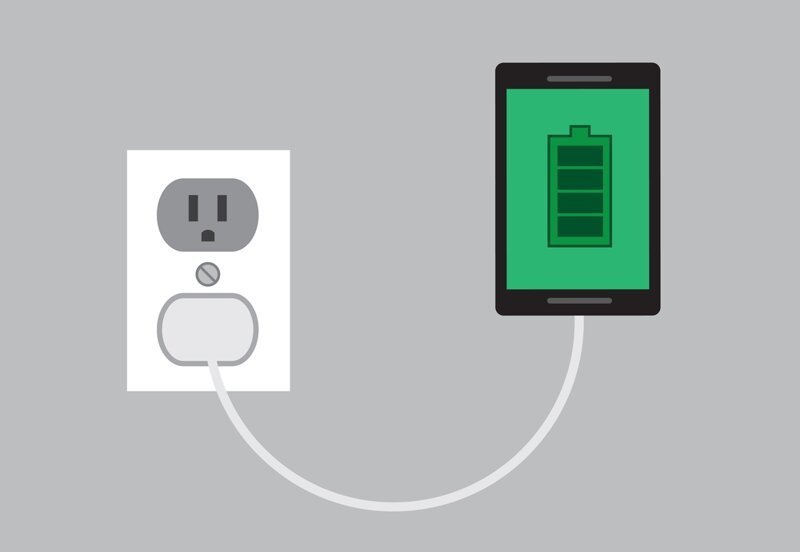
Кстати, низкая скорость не должна вас удивлять, если планшет заряжается через USB-порт ПК. А вот при медленной зарядке от сети нужно обратить внимание на зарядное устройство, разъемы, прошивку, сетевое напряжение.
Неисправность ЗУ
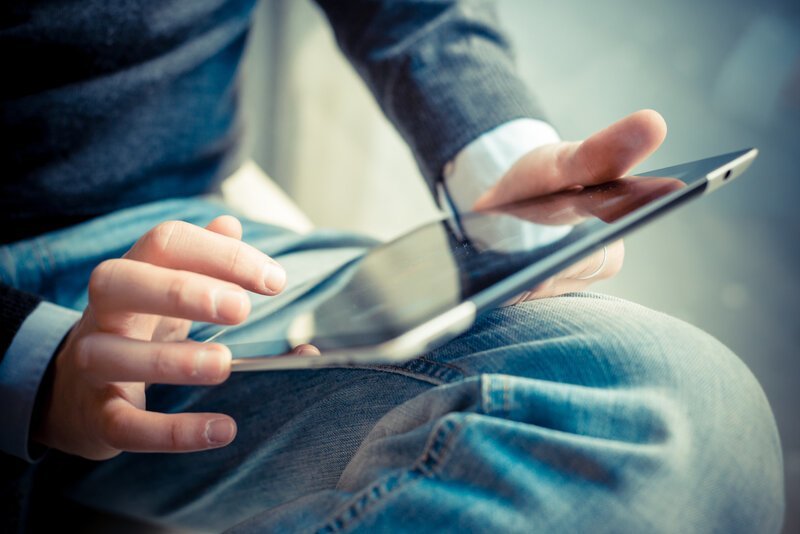
В первую очередь следует проверить состояние зарядного устройства. Вероятные причины неисправности:
- Люфты – пошевелите концевик подключенной зарядки. Если заряд то появляется, то исчезает, значит, разъем вышел из строя. Такое случается из-за натяжения и перегибания соединительного шнура.
- Повреждения входных элементов – визуально осмотрите гнездо зарядки, а именно, штыковой контакт, который расположен в центре разъема. Элемент может быть изогнут или вдавлен.
Второй неприятный момент – перегоревшие конденсаторы. Обнаружить дефект можно с помощью тестера, замерив выходное напряжение.
Показатель выходной мощности меньше указанного на ЗУ, конструкционные детали в нерабочем состоянии? Придется купить новую зарядку или отдать старую в ремонт.
Загрязнение контактов ЗУ и разъема планшета

Планшет заряжается долго, если контактные детали ЗУ и разъемы:
- сильно забиты пылью;
- в них попала жидкость.
Попробуйте устранить проблему, протерев металлические элементы ваткой, смоченной в спирте.
Сбои в ПО
Если планшет стал долго заряжаться после замены прошивки, причина может скрываться в программном обеспечении. В некоторых случаях помогает перезагрузка. При отрицательном результате обновитесь до новой или верните более старую версию.
Перебои напряжения
220 V в сети – несбыточный миф. Перепады не дают девайсу заряжаться нормально. Он долго находится в состоянии питания, а потом мгновенно заряжается. Ситуацию спасет стабилизатор напряжения.
Причиной того, что долго заряжается планшет, могут быть неисправности внутри него или поломка аккумулятора. Здесь уже потребуется помощь специалиста.
Источник:
Ссылки по теме:
Новости партнёров
реклама
Почему долго заряжается планшет и что делать
На чтение 3 мин. Опубликовано 26.08.2020
Планшет — полезный гаджет. С его помощью можно выполнить массу задач. На нем читают книги, смотрят фильмы, работают. Поэтому его поломка приводит в замешательство. Бывает, что долго заряжается планшет. Это всегда указывает на сбой в работе. Стоит узнать, что делать в таком случае.
Содержание
- Возможные причины
- Сломалось зарядное устройство
- Проблемы с напряжением
- Поврежден разъем
- Загрязнены контакты
- Что делать
Возможные причины
Большинство людей при поломке гаджета обращаются в сервис. Это мудрое решение, ведь мастера гарантируют качество работы. Но некоторые проблемы можно попробовать решить в домашних условиях. Если не получилось, стоит сдавать технику в ремонт.
Сломалось зарядное устройство
Сначала проверяют, исправна ли зарядка. Для этого берут USB кабель, подсоединяют его к компьютеру и планшету. Если устройство стало нормально заряжаться от ПК, дело в блоке питания. Нужно купить новую зарядку.
Важно! Исправность блока питания проверяют и в сервисе. Обычно сотрудники пытаются подключить к планшету неродную зарядку. Если устройство начнет заряжаться, в починке будет отказано. Ведь дело не в поломке гаджета, а в неисправном блоке питания. Чтобы сэкономить время на походе в сервис, стоит провести эту процедуру самостоятельно.
Проблемы с напряжением
Если электрического напряжения в сети недостаточно, планшет заряжается медленно или не заряжается вообще. Некоторые модели оснащены дополнительным уровнем защиты. Такая система не пропускает заряд, если с сетью неполадки.
Нужно узнать, какие требования у конкретного планшета к электрической сети. Если характеристики последней не совпадают, необходимо найти другую сеть. Для этого покупают стабилизатор напряжения. Этот прибор держит параметры выходного напряжения в нужных пределах.
Поврежден разъем
Если соединение непрочное, планшетный компьютер будет плохо заряжаться. Нужно посмотреть, не расшатан ли разъем питания. При повреждениях необходимо сразу сдать технику в сервис.
Но иногда внешне нарушения незаметны. Разъем планшета выглядит так же, как и при покупке. Поэтому самое верное решение — обратиться к мастерам. Они починят разъем без вреда для других деталей.
Важно! Некоторые пытаются наладить USB разъем своими силами. Это очень тонкая работа, которая требуется знаний и навыков. Поэтому если соответствующего опыта нет, рисковать не стоит. Можно повредить внутренние детали без возможности восстановления.
Загрязнены контакты
Помимо повреждения разъема, на медленную зарядку может повлиять скопившаяся пыль. Она появляется в контактах. Стоит убрать грязь мягкой щеткой и любым дезинфицирующим средством. Чтобы предотвратить появление пыли, стоит очищать контакты несколько раз в месяц.
Что делать
Чтобы выяснить, почему планшет медленно заряжается, стоит:
- проверить, исправен ли блок питания;
- посмотреть, насколько чисты разъемы и контакты;
- сдать технику в сервис, если в разъемах нет пыли, и блок питания исправен.
Если соблюдать эти правила, можно предотвратить поломку:
- Не разряжать батарею полностью. Нужно отслеживать уровень заряда и периодически подключать планшет к сети.
- Несколько раз в месяц очищать от пыли. Девайс будет меньше загрязняться, если купить чехол. В нем удобно транспортировать устройство.
Также не стоит дожидаться, пока ситуация ухудшится. Если гаджет плохо заряжается, нужно сразу приступать к действию. Чем раньше обнаружат причину поломки, тем быстрее починят устройство. К тому же, медленный заряд указывает на серьезные проблемы. Так, сбой в программном обеспечении требует немедленной диагностики девайса.
Подпишись на Техносовет в социальных сетях, чтобы ничего не пропустить:
Игорь Нерушин
Автор статей. Эксперт по различным видам техники
Сообщение, безусловно, очень интересное, но для того, чтобы поставить точный «диагноз», необходимо знать другую информацию о планшете. Поэтому мы рассмотрим этот вопрос в общем и целом.
Содержание
- Заряжайте планшет от сети, а не от USB
- Перезагрузите планшет
- Проблема с зарядным устройством
- Сбой в программном обеспечении
- Почистите контакты
- Неисправности с напряжением в сети
- Механические неполадки
- Почему планшет долго заряжается
- Как ускорить заряд планшета
- Рекомендации по заряду
- Видео по теме
- В чем причина?
- Как предотвращать быстрый разряд и долгую зарядку?
- Причины плохой зарядки планшетного компьютера и их решения
- Сломалось зарядное устройство
- Проблема с напряжением
- Загрязнены контакты
- Повреждение штекера разъёма или внутренних деталей компьютера
- Что необходимо делать, чтобы предотвратить плохую зарядку
Заряжайте планшет от сети, а не от USB
Сергей в своем сообщении не сообщил, как именно он заряжает планшет — от сети или от USB-порта через компьютер. В случае, если зарядка происходит от компьютера, в скорости зарядки ничего удивительного, поскольку данная технология позволяет потреблять планшету только ограниченное количество энергии за текущий момент времени, поэтому скорость зарядки планшета от USB может затягиваться на долгое время.
Кстати, не стоит удивляться, если ваш планшет вовсе не заряжается от USB-порта — некоторые модели тратят больше энергии, нежели получают в процессе зарядки, потому и не заряжаются.
Перезагрузите планшет
Если вы заряжаете планшет от сети, то первое, что вы должны сделать, это перезагрузить свое устройство. Зачем? Возможно, в программном обеспечении планшета произошел сбой, в результате чего наблюдаются проблемы с зарядкой. Перезагрузка гаджет помогает справиться с неполадкой в большинстве случаев.
Проблема с зарядным устройством
Возможна механическая неполадка, в результате чего само зарядное устройство работает, но, если можно так выразиться, неполноценно. Проверить его просто — подключите к нему другой мобильный гаджет. Заряжает как положено? Значит, дело точно в зарядке или в USB-кабеле, который может быть поврежден. Это особенно актуально, если у вас есть домашние животные, которые любят грызть провода. Может, кабель был просто пережат и теперь работает с перебоями, его необходимо заменить.
Сбой в программном обеспечении
Если вы перезагрузили планшет, но ничего не изменилось, проблема все равно может быть в программном обеспечении, только перезагрузка устройства в данном случае не помогает. Что делать?
Перепрошейте планшет. Процесс перепрошивки можете узнать на форуме 4pda.ru. Если появилось обновление для вашего устройства, обязательно обновитесь. Это можно сделать по воздуху, о чем наш сайт рассказывал ранее. Наконец, сделайте сброс настроек, если ничего не помогает. Подробнее о процессе сброса всех настроек читайте на этой странице.
Почистите контакты
Возможно, скопилась пыль в разъеме планшета или на контактах зарядки. Обязательно почистите их. Делать это лучше ластиком, использование моющих средств или воды строго под запретом!
К слову, всегда держите свои гаджеты в чистоте, не давайте им загрязняться.
Неисправности с напряжением в сети
Если в доме непорядок с напряжением, планшет в самом деле может долго заряжаться или не заряжаться вообще. Причина кроется в специальной защите, которой снабжается планшет — она позволяет заряжаться устройству только в том случае, если с напряжением в сети полный порядок. В вашем случае поможет использование прибора для стабилизации напряжения.
Механические неполадки
Это могут быть внутренние неисправности или отслуживший свое аккумулятор. Так, если незадолго до этого у вас падал планшет, возможно, внутри сломалась какая-либо деталь, которая требует замены. Если же долго заряжается планшет, который работает у вас не один год, возможно, пора заменить аккумулятор на новый, поскольку прежний выработал свой ресурс.
Планшет сейчас можно встретить практически у каждого человека на нашей территории. Однако достаточно часто начал звучать вопрос: почему долго заряжается планшет и как выйти из такой ситуации? На самом деле здесь есть несколько отличных хитростей, о которых мы решили рассказать всем нашим читателям.
Почему долго заряжается планшет: как ускорить процесс
Почему планшет долго заряжается
Есть две причин, почему заряд может идти медленно:
- Маленькая сила тока.
- Слишком мощная батарея на планшете.
Если говорить за первую причину, то ее возможно исправить, но нужно знать несколько тонкостей, в противном случае вы рискуете спалить свою батарею.
Со второй проблемой нет способов справится. Так как мощная батарея и держит заряд, ставить слабую – это плохое и не логичное решение для каждого человека.
Как ускорить заряд планшета
Сейчас есть только один способ, который позволит ускорить заряд планшета – увеличить силу тока. Зарядные устройства обладают следующей мощностью:
- 5 А;
- 2 А;
- 1 А;
- 5 А;
- 3 А;
- 4 А.
Как вы понимаете, если выбрать более мощное зарядное устройство, то и зарядка будет протекать в несколько раз быстрые. Но, здесь еще крайне важно не перестараться.
Помните! Если выбирать слишком большое силу тока А, вы рискуете вывести вашу батарею из строя. К примеру, если планшет заряжается от 1.5 А, то 3.4 А нельзя применять ни в коем случае.
Вот так выглядит стандартная зарядка для планшетов:
Зарядка для планшета: основные параметры
На табличке вы сможете найти информацию о том, с какой силой тока заряжается ваш планшет. Как правило, это значение держится на 1.5 А.
Рекомендации по заряду
Как вы понимаете, если зарядное устройство идет в комплекте, то им и стоит пользоваться, ведь производитель продумывал основные тонкости. Такой уровень заряда считается оптимальным и не нанесет вреда батарее аккумулятора.
Очень медленно идет зарядка планшета: что делать
Помните! Если вас не устраивает длительность заряда, вы должны четко понимать, что есть риски полностью вывести из строя свою емкость. Поэтому рекомендуем лишний раз подумать, а нужно ли это вообще.
Среди основных рекомендаций можно выделить:
- Выбираете более мощное устройство только на 0,5 А больше. В таком случае вывести аккумулятор из строя вероятность самая низкая.
- Также обращайте внимание на Вольтаж, он должен быть такой же, как и на вашей оригинальной зарядке.
- Первые несколько раз наблюдайте, как проходит заряд. Если емкость сильно перегревается, то логично использовать старые методы.
- Не покупайте дешевые китайские зарядки, технические характеристики в них могут отличаться более чем на 20%.
Вот мы и рассказали, как ускорить зарядку планшета. Способ считается достаточно простым и понятным. Однако всегда аккуратно выполняйте заряд, чтобы случайно не навредить батарее.
Видео по теме
Зарядка гелевых аккумуляторов.
Как правильно заряжать аккумулятор 18650.
Лучшие внешние аккумуляторы для мобильных телефонов.
Иногда владельцы Android-планшетов со временем замечают, что их любимый девайс стал заряжаться гораздо медленнее. Не стоит паниковать и сразу же обращаться в сервисный центр. Очень часто эту проблему можно решить самостоятельно, потратив совсем немного времени.
Если зарядка вашего планшетного компьютера с Android OS идет очень медленно (к примеру, менее двадцати процентов за двенадцать часов), попробуйте воспользоваться одним из советов, приведенных ниже:
- Первым делом необходимо проверить само зарядное устройство – возможно, один из его контактов вышел из строя, либо же просто где-то внутри изоляции отходит провод. Попробуйте подключить к планшету такое же ЗУ и сравните результат. В большинстве случаев устройство начинает заряжаться гораздо медленнее именно из-за проблем с зарядным, а не самим планшетом.
- Если с зарядным устройством все в порядке (например, им отлично заряжается другой планшетный компьютер), следует проверить разъем девайса. Возможно, он был поврежден.
- Если планшет стал долго заряжаться после замены прошивки, возможно, причина этого кроется именно в обновлении ПО. Для начала сделайте общий сброс устройства и, если это не помогло, замените прошивку (или верните старую).
- В некоторых случаях проблемы с зарядкой планшетного компьютера могут возникнуть из-за аккумулятора устройства. Если вы довольно активно пользуетесь планшетом на протяжении нескольких лет, скорее всего, просто пришла пора заменить батарею.
- Иногда решить проблему с зарядкой можно обычной перезагрузкой планшетного компьютера. Если это не помогло, попробуйте зарядить его в выключенном состоянии. Также иногда устройство начинает заряжаться гораздо быстрее, если просто подключить ЗУ к другой розетке.
- Также можно попробовать подключить планшет на некоторое время к компьютеру или ноутбуку, а затем вновь попытаться зарядить его от сети.
Если ни один из вышеописанных способов не помог справиться с медленной зарядкой любимого Android-планшета, обратитесь в сервисный центр. Хороший мастер сможет провести полную диагностику устройство и установить более точный «диагноз», что позволит решить данную проблему в кратчайший срок.
Смартфон или планшет на Андроид сегодня может заменить небольшой развлекательный центр, MP3 плеер, книгу или игровую приставку. Масса возможностей устройств делает их весьма популярными среди людей всех возрастов.
Но через пару лет активного использования можно заметить, что устройство стало быстро расходовать энергию и требовать гораздо больше времени на зарядку.
В чем причина?
На сохранность энергии и скорость заряда влияет масса условий:
- Состояние аккумулятора. Неправильная эксплуатация батареи служит причиной для потери мощности. Со временем способность накапливать и сохранять энергию у элемента питания ухудшается. Заявленные производителем характеристики могут не соответствовать действительности.
- Количество запущенных фоновых процессов. Постепенно устройство «обрастает» новыми программами, которые выполняют определенную функцию (дополнительно сохраняют кеш и “лишние” данные). Так, например мессенджеры периодически подключаются к сети, навигатор отслеживает текущее местоположение. Любое действие влияет на потребление энергии.
- Размер экрана девайса и технология его изготовления. Чем больше площадь дисплея, тем больше энергии нужно на его освещение. По потреблению энергии разные типы экрана (amoled, tft, ips) отличаются друг от друга.
- Интенсивность использования. Емкие приложения с высокой графикой, игры, многозадачность, поддержание активных вкладок и другие возможности могут значительно расходовать энергию. Звонки потребляют большее количество заряда при активном общении.
- Покрытие мобильной сети и Wi-Fi. Если на устройстве установлены программы с выходом в интернет, или гаджет находится в зоне плохого приема, то в режиме ожидания происходит постоянный поиск и подключение.
- Процессор и программное обеспечение. “Мозг” устройства оснащается большим количеством ядер, которые отличаются по тактовой частоте работы и энергопотреблению. При выполнении простых задач потребление заряда снижается к минимуму. Периодические обновления системы позволяют улучшить автономность девайса.
Как предотвращать быстрый разряд и долгую зарядку?
Можно найти множество советов по уходу за телефоном и аккумулятором. Остановимся на самых действенных.
Правильный режим зарядки:
- При подключении устройства к сети не следует использовать все его возможности. Это снижает количество сохраняемой и получаемой энергии. Лучше оставить смартфон в покое на какое-то время. Особенно если необходимо восполнить заряд севшего аккумулятора за короткое время.
- Извлекать зарядный кабель стоит перед достижением 100% или сразу после этого. Особенно важно помнить это правило при использовании не фирменных адаптеров питания. Электричество может поступать неравномерными частями и разрушать структуру аккумулятора.
- Перевести телефон в режим полета или отключить его. При снижении нагрузки на выполнении фоновых задач восполнение заряда произойдет быстрее.
- Использовать устройство, выдающее достаточное количество энергии. В стандартном комплекте к смартфону/планшету идет блок питания, чья мощность оптимально рассчитана на заряд аккумулятора.
- Важно знать, что подпитка батареи при каждом удобном случае не дает ничего хорошего. Если заряжать смартфон или планшет 2-3 раза в день, то объем заряда батареи за год может сократиться до 75-80%.
Лучше полноценно зарядить девайс подходящей зарядкой в конце дня или по необходимости.
Соблюдение простых правил позволит значительно продлить срок службы устройства и его аккумулятора. Экономия заряда:
- Отключить все неиспользуемые приложения. Программы, которые не нужны в повседневной жизни, вне зависимости от желания владельца могут обновляться, искать новости, предлагать свои услуги. Сделать это очень просто. Надо зайти в меню настроек, выбрать пункт «приложения», найти необходимую программу и нажать кнопку отключить.
- Снизить уровень яркости экрана. Подсветка дисплея является основной статьей затрат энергии. Для большинства смартфонов существует удобная опция «автоматическая яркость экрана».Включить регулировку можно через меню “настройки – экран – автоматическая яркость”. Смартфон сам определит интенсивность света в окружающем пространстве и подстроится под нее (в темном помещении – темнее, на солнце – ярче).
- Уменьшить частоту использования ресурсоемких приложений и мессенджеров.Игры, программы, просмотр видео требуют большого количества энергии для передачи всех тонкостей изображения и визуализации спецэффектов. За одну минуту можно потерять около 5-10% заряда.
- Проводить периодическую калибровку аккумулятора.Большинство батарей имеют специальные защитные механизмы, которые предотвращают полный разряд и перенапряжение. Если владелец не следовал необходимым правилам, то в памяти устанавливаются большие ограничения (например, отключение устройства при 5%) которые не позволяют использовать автономность в полной мере. Для калибровки следует несколько раз полностью разрядить и зарядить аккумулятор. Чтобы узнать состояние батареи устройства и энергопотребление, можно скачать специальное приложение «менеджер батареи».
DU Battery Saver — экономиябатареи Developer: DU APPS STUDIO — BATTERY&BOOSTER Price: Free
Подобные программы оповещают о состоянии аккумулятора, приложениях, работающих в фоновых режимах, подключениях и других особенностях устройства.
4 декабря 2014
В современном мире техника занимает высокое место в жизни человека. Различные приборы значительно облегчают повседневную работу и помогают с пользой провести свободное время. Сегодня нет необходимости вручную стирать белье, ведь можно приобрести стиральную машину, не надо тратить много времени на очистку ковров благодаря современным пылесосам, можно также купить посудомоечную машину и навсегда забыть об аллергии на жёсткую химию… Не так давно появилось ещё одно великолепное устройство, которое заменяет большие компьютеры и не всегда удобные ноутбуки. Это планшет, которым можно пользоваться дома, в офисе, в кафе или ресторане, и даже в дороге или на природе. Но иногда случаются различные поломки и с этим удобным прибором. Неприятности случаются даже с достаточно дорогим устройством, не говоря уже о более дешёвых аналогах. Самая распространённая неисправность — это проблемы, связанные с зарядкой. Например, планшет медленно заряжается или вовсе не заряжается?
Причины плохой зарядки планшетного компьютера и их решения
В современное время каждый человек желает как-нибудь выделяться, и, естественно, немного упростить свою жизнь. Именно поэтому многие люди всегда следят за новинками не только в мире моды, но также в мире техники, который стремительно развивается. Планшет вышел на мировой рынок не так давно, но сразу же обзавёлся массой поклонников и оправдал все надежды производителей. Хотя и с ним иногда происходят поломки. Большое количество людей в таких ситуациях просто обращаются к специалистам, но большинство проблем можно решить самостоятельно, при этом ничего сверхъестественного делать не понадобится.
Очень часто пользователи забывают вовремя зарядить свой планшет, и он полностью разряжается, после чего устройство начинает долго заряжаться или не заряжается вообще. Чтобы исправить возникшую проблему, надо разобраться в её причине. Прямо сейчас мы попробуем выяснить, что надо делать в тех или иных ситуациях.
Сломалось зарядное устройство
Если планшет заряжается плохо, следует, прежде всего, проверить на исправность его зарядное устройство. Для этого используйте USB-кабель и попробуйте зарядить ваше устройство от USB-выхода компьютера. Если планшет успешно начал заряжаться, тогда действительно проблемы с зарядкой, которую надо заменить запасной или приобрести новую. Интересно, что такие ситуации возникают регулярно у многих людей, именно поэтому при любых проблемах с зарядкой, необходимо сначала проверить сам провод.
Проблема с напряжением
В том случае, когда зарядка исправная, но планшет все-равно не заряжается, необходимо проверить напряжение в сети своего дома. Дело в том, что некоторые модели планшетных компьютеров (особенно дорогие) снабжены дополнительной защитой, которая не даёт устройству получать питание, если сеть не подходит по каким-либо техническим причинам. Чтобы оправдать или опровергнуть эту гипотезу, необходимо проверить напряжение с помощью специального тестера. Если действительно проблемы зарядки связаны с напряжением сети, тогда ничего не остаётся делать, как приобрести стабилизатор напряжения. Только таким способом удастся разрешить ситуацию.
Загрязнены контакты
Бывает и так, что планшетное устройство не заряжается по весьма банальной причине — много пыли или грязи скопилось в разъёме, что и препятствует успешному результату. Решение этой проблемы очень простое — необходимо тщательно очистить разъем, а также контакты зарядного устройства, после чего зарядка должна возобновиться. Следует также отметить, что любой прибор необходимо держать в чистоте, так как различные загрязнения очень часто приводят к разным поломкам.
Повреждение штекера разъёма или внутренних деталей компьютера
Если ни одна из вышеуказанных причин не подтвердилась, тогда, скорее всего, повреждён штекер зарядки или какие-нибудь внутренние детали планшета. Здесь решение одно — отнести планшетный компьютер в сервисный центр и доверить ремонт специально обученным людям. Иногда только специалисты могут разобраться с той или иной проблемой и исправить её.
Что необходимо делать, чтобы предотвратить плохую зарядку
Безусловно, планшет — устройство высокотехнологическое и очень удобное, но не идеальное. Как и у каждой иной техники, у него есть свои слабые места, которые чаще всего связаны именно с питанием. Для того, чтобы как можно дольше поддерживать качественную зарядку прибора, необходимо правильно за ним ухаживать:
- Не разряжайте батарею полностью. Даже если пользоваться своим планшетом нечасто, всегда надо следить за зарядом батареи и систематически её подзаряжать. Особенно это касается китайских планшетов, ведь всем известно, что китайцы всегда и на всём экономят и оснащают свою продукцию далеко не идеальными аккумуляторами;
- Держите планшет в чистоте. Необходимо следить, чтобы в разъёме не накапливалось слишком много пыли, ну и, конечно же, хранить устройство в специальном чехле. Чистота — это залог успешной работы любой техники, и, если правильно за ней ухаживать, тогда она и будет верно служить много лет.
Планшет — маленький, многофункциональный прибор, очень удобный в использовании. Им можно пользоваться для работы, для общения со своими друзьями в интернете, а также для отдыха (смотреть фильмы, слушать музыку, играть и т. д.). Но и с ним случаются проблемы. Если вы обнаружили, что планшет медленно заряжается или вовсе не заряжается, необходимо незамедлительно выяснить причину неполадки, и, соответственно, попытаться ее исправить.
Жми «Нравится» и читай лучшие посты на Facebook
Используемые источники:
- https://siteoplanshetah.ru/pochemu-ochen-medlenno-zaryazhaetsya-planshet/
- https://vse-elektrichestvo.ru/bytovaya-texnika/akkumulyatory/pochemu-dolgo-zaryazhatsya-planshet.html
- https://androidtab.ru/medlenno-zaryazhaetsya-planshet-na-android/
- http://v-androide.com/instruktsii/obsluzhivanie/dolgo-zaryazhaetsya-telefon-i-planshet.html
- https://protabletpc.ru/advice/dolgo-zaryazhaetsya-planshet.html
Иногда владельцы Android-планшетов со временем замечают, что их любимый девайс стал заряжаться гораздо медленнее. Не стоит паниковать и сразу же обращаться в сервисный центр. Очень часто эту проблему можно решить самостоятельно, потратив совсем немного времени.
Если зарядка вашего планшетного компьютера с Android OS идет очень медленно (к примеру, менее двадцати процентов за двенадцать часов), попробуйте воспользоваться одним из советов, приведенных ниже:
- Первым делом необходимо проверить само зарядное устройство – возможно, один из его контактов вышел из строя, либо же просто где-то внутри изоляции отходит провод. Попробуйте подключить к планшету такое же ЗУ и сравните результат. В большинстве случаев устройство начинает заряжаться гораздо медленнее именно из-за проблем с зарядным, а не самим планшетом.
- Если с зарядным устройством все в порядке (например, им отлично заряжается другой планшетный компьютер), следует проверить разъем девайса. Возможно, он был поврежден.
- Если планшет стал долго заряжаться после замены прошивки, возможно, причина этого кроется именно в обновлении ПО. Для начала сделайте общий сброс устройства и, если это не помогло, замените прошивку (или верните старую).
- В некоторых случаях проблемы с зарядкой планшетного компьютера могут возникнуть из-за аккумулятора устройства. Если вы довольно активно пользуетесь планшетом на протяжении нескольких лет, скорее всего, просто пришла пора заменить батарею.
- Иногда решить проблему с зарядкой можно обычной перезагрузкой планшетного компьютера. Если это не помогло, попробуйте зарядить его в выключенном состоянии. Также иногда устройство начинает заряжаться гораздо быстрее, если просто подключить ЗУ к другой розетке.
- Также можно попробовать подключить планшет на некоторое время к компьютеру или ноутбуку, а затем вновь попытаться зарядить его от сети.
Если ни один из вышеописанных способов не помог справиться с медленной зарядкой любимого Android-планшета, обратитесь в сервисный центр. Хороший мастер сможет провести полную диагностику устройство и установить более точный «диагноз», что позволит решить данную проблему в кратчайший срок.
Пожалуйста, оцените статью
Загрузка…
- 105
- 699
- 131
- 210К
Содержание
- Почему планшет долго заряжается
- Неисправность ЗУ
- Заряжайте планшет от сети, а не от USB
- Загрязнены контакты
- Перебои напряжения
- Сбой в программном обеспечении
- Поврежден разъем
- По возможности пробуем другой аккумулятор
- Попробовать «протолкнуть» повышенным током
- Попадание влаги
- Механические неполадки
- Значок зарядки горит, но процент не увеличивается
- Планшет перестал заряжать после полного разряда
- Устройство заряжается только выключенным
- Планшет Леново медленно заряжается
- Что необходимо делать, чтобы предотвратить плохую зарядку
Почему планшет долго заряжается
Неисправность ЗУ
Первое, что необходимо проверить, это состояние зарядного устройства. Вероятные причины неисправности:
- Если он ослаблен, сдвиньте крышку подключенного зарядного устройства. Если заряд появляется и исчезает, это означает, что разъем неисправен. Это происходит из-за напряжения и перегиба кабеля разъема.
- Неисправные входные компоненты — Визуально осмотрите гнездо зарядки, особенно байонетный контакт, расположенный в центре разъема. Компонент может быть согнут или вдавлен.
Второй неприятный момент — сгоревшие конденсаторы. Неисправность можно обнаружить с помощью тестера, измерив выходное напряжение.
Выходная мощность меньше, чем указано на зарядном устройстве, неисправны ли конструктивные элементы? Вам придется купить новое зарядное устройство или отремонтировать старое.
Заряжайте планшет от сети, а не от USB
Сергей в своем сообщении не сказал, как именно он заряжает планшет — от сети или от USB-порта через компьютер. В случае зарядки от компьютера в скорости зарядки нет ничего удивительного, так как эта технология позволяет планшету использовать только ограниченное количество энергии за один раз, поэтому скорость зарядки планшета от USB может затянуться надолго.
Кстати, не удивляйтесь, если ваш планшет вообще не заряжается от порта USB — некоторые модели тратят больше энергии, чем получают в процессе зарядки, и поэтому не заряжаются.
Загрязнены контакты
Иногда случается, что планшет не заряжается по весьма банальной причине — в разъеме скопилось много пыли или грязи, что препятствует успешному результату. Решение этой проблемы очень простое — необходимо тщательно очистить разъем, а также контакты зарядного устройства, после чего зарядка должна возобновиться. Следует также отметить, что каждое устройство должно содержаться в чистоте, так как различные загрязнения очень часто приводят к различным поломкам.
Перебои напряжения
Сеть 220 В — это миф. Скачки напряжения не позволяют устройству заряжаться должным образом. Он долгое время находится в состоянии питания, а затем сразу же заряжается. Регулятор напряжения спасет ситуацию.
Причиной того, что ваш планшет долго заряжается, может быть неисправность внутри планшета или неисправный аккумулятор.
Сбой в программном обеспечении
Если после перезапуска планшета ничего не изменилось, проблема может быть в программном обеспечении, и простой перезапуск устройства в этом случае не поможет. Что делать?
Переустановите программное обеспечение на планшете. Процесс прошивки можно найти на форуме 4pda.ru. Если для вашего устройства доступно обновление, обязательно обновите его. Это можно сделать по воздуху, как описано ранее на нашем сайте. Наконец, если ничего не помогает, сделайте сброс настроек. Подробнее о процессе сброса всех настроек читайте на этой странице.
Поврежден разъем
Если соединение ослаблено, планшетный ПК не будет заряжаться должным образом. Проверьте, не ослаблен ли разъем питания. Если он поврежден, немедленно отправьте его в сервисный центр.
Иногда, однако, неровности внешне незаметны. Разъем планшета выглядит так же, как и при покупке. Поэтому лучшим решением будет обратиться к мастеру. Они отремонтируют разъем, не повредив другие детали.
Важно! Некоторые люди пытаются самостоятельно отрегулировать разъем USB. Это очень тонкая работа, требующая знаний и умений. Поэтому, если у вас нет необходимого опыта, не стоит рисковать. Возможно повреждение внутренних деталей без ремонта.
По возможности пробуем другой аккумулятор
Статистика неисправностей:6%Всего6% что батарея достигла заводского ресурса 300-400 циклов. Вам необходимо заменить его на новый
Гаджет не включается — попробуйте использовать внешний источник питания или запасной. Некоторые модели имеют съемные крышки и отсоединяемые источники питания.
Очень редко помогает зарядить обычный аккумулятор через так называемую «лягушку», устройство подключается напрямую, без использования электронных соединений в виде контроллера питания и других модулей. Если это помогло, то следует обратиться в сервисный центр, самостоятельно отпаять части платы невозможно.
Попробовать «протолкнуть» повышенным током
После длительного периода неиспользования (когда устройство простаивает от месяца до года) элемент питания глубоко разряжается. Для перезарядки аккумулятора требуется в разы больше времени. Выполните несколько циклов заряда/разряда для «перезарядки» батареи. Рекомендуется использовать более высокие токи — до 3 ампер.
Попадание влаги
Воздействие воды любого вида (пар, конденсат, дождь, морская вода и т.д.) оказывает вредное воздействие на электронику.
Если вы заметили коррозию на соединительных контактах, удалите ее самостоятельно с помощью спирта. После этого попробуйте снова подключить зарядное устройство. Если вы не уверены в своих силах, доверьте это профессионалам в сервисном центре.
Механические неполадки
Это может быть внутренняя ошибка или исчерпана аккумулятор. Например, если таблетка недавно была сброшена, может быть поврежденная часть, которая должна быть заменена внутри нее. Если загрузка планшета занимает много времени, и она использовалась в течение более года, возможно, пришло время обменять аккумулятор для нового, потому что старая батарея уже достигла конца вашей жизни.
Значок зарядки горит, но процент не увеличивается
Загрузка отображается на экране устройства, а человек спокойно справляется со своими делами. После отключения устройства от зарядного устройства он отключается практически сразу.
Существует несколько причин, которые способствуют такому поведению планшета:
- Используемое вами зарядное устройство является зарядным устройством стороннего производителя и не подходит для данного устройства. Чтобы выбрать правильное зарядное устройство, ознакомьтесь с техническими характеристиками планшета.
- Отказ зарядного устройства.
- Неисправный аккумулятор. Циклы зарядки/разрядки исчерпаны или произошло механическое повреждение.
- Неисправность разъема USB.
- Отпаяйте разъем micro usb.
Процесс загрузки продолжается, но процент не меняется
Если зарядное устройство изготовлено компанией, не являющейся производителем планшета, нередки случаи, когда оно отказывается заряжаться. Причина кроется в несоответствии между напряжением и подаваемым током. Если напряжение зарядного устройства выше, чем напряжение батареи, батарея просто выйдет из строя.
В некоторых случаях несовместимость влияет на время, необходимое для полной зарядки аккумулятора. Эта причина является ответом на вопрос, почему устройство медленно заряжается. Это связано с тем, что у производителей устройств нет единого стандарта на параметры питания нагрузки, например, планшет от Asus не сможет адаптироваться к зарядному устройству от Lenovo. В этом случае зарядное устройство будет использовать безопасную мощность 0,5 А.
С другой стороны, неисправность аккумулятора гораздо легче диагностировать. Просто откройте заднюю крышку планшета и вытащите аккумулятор. Если на ней имеются различные припухлости, то причина в этом случае.
Если ваш планшет заряжается от зарядного устройства, выполните следующие действия для диагностики проблемы:
- Визуально проверьте кабель usb;
- оцените состояние разъемов на предмет механических повреждений.
Если все вышеперечисленные действия не дали положительного результата, есть вероятность, что проблема связана с операционной системой.
Планшет перестал заряжать после полного разряда
Проблема, когда планшет не включается или не заряжается, возникает, когда устройство не использовалось в течение длительного периода времени. В результате запас энергии в аккумуляторе был исчерпан. Решение в этой ситуации простое: дайте устройству зарядиться в течение нескольких часов и оставьте его выключенным.
Устройство перестало заряжаться
Устройство заряжается только выключенным
Распространенная проблема, с которой сталкиваются многие пользователи. Его суть заключается в том, что на устройстве устанавливаются различного рода программы, которые влияют на работу аккумулятора. В этом случае операционная система начинает своеобразный конфликт со сторонними приложениями.
Если планшет не заряжается при включении, это определенно признак работы диспетчера заряда. Это программное обеспечение блокирует обычные средства и берет процесс под свой контроль.
Лучше всего избегать использования программного обеспечения сторонних производителей. Это вызывает различные сбои не только в процессе загрузки, но и при использовании самого устройства.
Зарядка только при выключенном питании
Планшет Леново медленно заряжается
Если ваш планшет долго заряжается, причина может заключаться не только в вышеперечисленных вариантах.
Это также может быть связано с частыми перепадами напряжения, которые приводят к нерегулярной и неполной зарядке устройства. Кроме того, проблема может заключаться в контроллере питания.
Он расположен на задней панели устройства, и если он настолько горячий, что ваши пальцы почти обожжены, это означает, что контроллер питания вышел из строя. Таких людей можно только заменить. Медленная зарядка планшета — это нормальное явление для старых устройств.
Если вы пользуетесь устройством более двух лет, вероятно, аккумулятор поврежден. К сожалению, это происходит со всеми гаджетами, даже с дорогими флагманами.
Что необходимо делать, чтобы предотвратить плохую зарядку
Несомненно, планшет — это технологически продвинутое и очень удобное устройство, но оно не идеально. Как и любое другое устройство, он имеет свои слабые места, которые чаще всего связаны с электропитанием. Чтобы устройство как можно дольше оставалось заряженным, необходимо правильно за ним ухаживать:
- Не разряжайте аккумулятор полностью. Даже если вы редко пользуетесь планшетом, всегда проверяйте аккумулятор и регулярно заряжайте его. Это особенно актуально для китайских планшетов, ведь всем известно, что китайцы всегда экономят на всем и не оснащают свою продукцию идеальными аккумуляторами;
- Содержите планшет в чистоте. Необходимо следить за тем, чтобы в разъеме не скапливалось слишком много пыли, и, конечно, хранить устройство в специальном чехле. Чистота — залог успешной работы любого оборудования, и если за ним правильно ухаживать, оно будет верно служить долгие годы.
Источники
- https://protabletpc.ru/advice/dolgo-zaryazhaetsya-planshet.html
- https://vse-elektrichestvo.ru/bytovaya-texnika/akkumulyatory/pochemu-dolgo-zaryazhatsya-planshet.html
- https://fishki.net/3096820-dolgo-zarjazhaetsja-planshet-pochemu-padaet-skorosty-i-kak-ee-vosstanovity.html
- https://lightika.com/bytovaya-tehnika/pochemu-dolgo-zaryazhaetsya-planshet.html
- https://siteoplanshetah.ru/pochemu-ochen-medlenno-zaryazhaetsya-planshet/
- https://technosovet.ru/czifrovaya-tehnika/planshety/dolgo-zaryazhaetsya
- https://ExpertLand.ru/planshet/ne-zaryazhaetsya-pl
- https://LesSale.ru/nuzhno-znat/pochemu-dolgo-zaryazhaetsya-planshet.html
В современном мире техника занимает высокое место в жизни человека. Различные приборы значительно облегчают повседневную работу и помогают с пользой провести свободное время. Сегодня нет необходимости вручную стирать белье, ведь можно приобрести стиральную машину, не надо тратить много времени на очистку ковров благодаря современным пылесосам, можно также купить посудомоечную машину и навсегда забыть об аллергии на жёсткую химию… Не так давно появилось ещё одно великолепное устройство, которое заменяет большие компьютеры и не всегда удобные ноутбуки. Это планшет, которым можно пользоваться дома, в офисе, в кафе или ресторане, и даже в дороге или на природе. Но иногда случаются различные поломки и с этим удобным прибором. Неприятности случаются даже с достаточно дорогим устройством, не говоря уже о более дешёвых аналогах. Самая распространённая неисправность — это проблемы, связанные с зарядкой. Например, планшет медленно заряжается или вовсе не заряжается?
Итак, почему планшет не заряжается и всё, что необходимо делать в такой ситуации мы и рассмотрим в этой статье. Здесь вы сможете выяснить причину своей проблемы, а также быстро её исправить.
Содержание
- 1 Причины плохой зарядки планшетного компьютера и их решения
- 2 Сломалось зарядное устройство
- 3 Проблема с напряжением
- 4 Загрязнены контакты
- 5 Повреждение штекера разъёма или внутренних деталей компьютера
- 6 Что необходимо делать, чтобы предотвратить плохую зарядку
Причины плохой зарядки планшетного компьютера и их решения
В современное время каждый человек желает как-нибудь выделяться, и, естественно, немного упростить свою жизнь. Именно поэтому многие люди всегда следят за новинками не только в мире моды, но также в мире техники, который стремительно развивается. Планшет вышел на мировой рынок не так давно, но сразу же обзавёлся массой поклонников и оправдал все надежды производителей. Хотя и с ним иногда происходят поломки. Большое количество людей в таких ситуациях просто обращаются к специалистам, но большинство проблем можно решить самостоятельно, при этом ничего сверхъестественного делать не понадобится.
Очень часто пользователи забывают вовремя зарядить свой планшет, и он полностью разряжается, после чего устройство начинает долго заряжаться или не заряжается вообще. Чтобы исправить возникшую проблему, надо разобраться в её причине. Прямо сейчас мы попробуем выяснить, что надо делать в тех или иных ситуациях.
Сломалось зарядное устройство
Если планшет заряжается плохо, следует, прежде всего, проверить на исправность его зарядное устройство. Для этого используйте USB-кабель и попробуйте зарядить ваше устройство от USB-выхода компьютера. Если планшет успешно начал заряжаться, тогда действительно проблемы с зарядкой, которую надо заменить запасной или приобрести новую. Интересно, что такие ситуации возникают регулярно у многих людей, именно поэтому при любых проблемах с зарядкой, необходимо сначала проверить сам провод.
Проблема с напряжением
В том случае, когда зарядка исправная, но планшет все-равно не заряжается, необходимо проверить напряжение в сети своего дома. Дело в том, что некоторые модели планшетных компьютеров (особенно дорогие) снабжены дополнительной защитой, которая не даёт устройству получать питание, если сеть не подходит по каким-либо техническим причинам. Чтобы оправдать или опровергнуть эту гипотезу, необходимо проверить напряжение с помощью специального тестера. Если действительно проблемы зарядки связаны с напряжением сети, тогда ничего не остаётся делать, как приобрести стабилизатор напряжения. Только таким способом удастся разрешить ситуацию.
Загрязнены контакты
Бывает и так, что планшетное устройство не заряжается по весьма банальной причине — много пыли или грязи скопилось в разъёме, что и препятствует успешному результату. Решение этой проблемы очень простое — необходимо тщательно очистить разъем, а также контакты зарядного устройства, после чего зарядка должна возобновиться. Следует также отметить, что любой прибор необходимо держать в чистоте, так как различные загрязнения очень часто приводят к разным поломкам.
Повреждение штекера разъёма или внутренних деталей компьютера
Если ни одна из вышеуказанных причин не подтвердилась, тогда, скорее всего, повреждён штекер зарядки или какие-нибудь внутренние детали планшета. Здесь решение одно — отнести планшетный компьютер в сервисный центр и доверить ремонт специально обученным людям. Иногда только специалисты могут разобраться с той или иной проблемой и исправить её.
Что необходимо делать, чтобы предотвратить плохую зарядку
Безусловно, планшет — устройство высокотехнологическое и очень удобное, но не идеальное. Как и у каждой иной техники, у него есть свои слабые места, которые чаще всего связаны именно с питанием. Для того, чтобы как можно дольше поддерживать качественную зарядку прибора, необходимо правильно за ним ухаживать:
- Не разряжайте батарею полностью. Даже если пользоваться своим планшетом нечасто, всегда надо следить за зарядом батареи и систематически её подзаряжать. Особенно это касается китайских планшетов, ведь всем известно, что китайцы всегда и на всём экономят и оснащают свою продукцию далеко не идеальными аккумуляторами;
- Держите планшет в чистоте. Необходимо следить, чтобы в разъёме не накапливалось слишком много пыли, ну и, конечно же, хранить устройство в специальном чехле. Чистота — это залог успешной работы любой техники, и, если правильно за ней ухаживать, тогда она и будет верно служить много лет.
Планшет — маленький, многофункциональный прибор, очень удобный в использовании. Им можно пользоваться для работы, для общения со своими друзьями в интернете, а также для отдыха (смотреть фильмы, слушать музыку, играть и т. д.). Но и с ним случаются проблемы. Если вы обнаружили, что планшет медленно заряжается или вовсе не заряжается, необходимо незамедлительно выяснить причину неполадки, и, соответственно, попытаться ее исправить.
Содержание
- Причины плохой зарядки планшета и их решения
- Заряжайте планшет от сети, а не от USB
- Перезагрузите планшет
- Сбой в программном обеспечении
- Сломалось зарядное устройство
- Загрязнение контактов ЗУ и разъема планшета
- Проблемы с напряжением
- Поврежден разъем
- Вылет прошивки (ОС)
- Попадание инородных веществ во внутренности вашего гаджета
- Как предотвращать быстрый разряд и долгую зарядку?
- Как ускорить заряд планшета
Причины плохой зарядки планшета и их решения
Очень часто пользователи забывают вовремя зарядить свой планшет, который полностью разряжается, после чего устройство долго заряжается или не заряжается вообще. Чтобы решить проблему, необходимо выяснить ее причину. В данный момент мы попытаемся выяснить, что делать в тех или иных ситуациях.
Заряжайте планшет от сети, а не от USB
Сергей в своем сообщении не сказал, как именно он заряжает планшет — от сети или от USB-порта через компьютер. В случае зарядки от компьютера в скорости зарядки нет ничего удивительного, так как эта технология позволяет планшету использовать только ограниченное количество энергии за один раз, поэтому скорость зарядки планшета от USB может затянуться надолго.
Кстати, не удивляйтесь, если ваш планшет вообще не заряжается от порта USB — некоторые модели тратят больше энергии, чем получают в процессе зарядки, и поэтому не заряжаются.
Перезагрузите планшет
Если ваш планшет заряжается от сети, первое, что вам следует сделать, — перезагрузить устройство. Почему? Возможно, в программном обеспечении планшета есть ошибка, которая вызывает проблемы с зарядкой. Перезапуск гаджета в большинстве случаев помогает решить проблему.
Сбой в программном обеспечении
Если после перезапуска планшета ничего не изменилось, проблема может быть в программном обеспечении, и простой перезапуск устройства в этом случае не поможет. Что делать?
Переустановите программное обеспечение на планшете. Процесс прошивки можно найти на форуме 4pda.ru. Если для вашего устройства доступно обновление, обязательно обновите его. Это можно сделать по воздуху, как описано ранее на нашем сайте. Наконец, если ничего не помогает, сделайте сброс настроек. Подробнее о процессе сброса всех настроек читайте на этой странице.
Сломалось зарядное устройство
Если ваш планшет не заряжается должным образом, сначала проверьте исправность зарядного устройства. Для этого используйте USB-кабель и попробуйте зарядить устройство от USB-выхода компьютера.
Если планшет начал заряжаться, значит, действительно проблема с зарядным устройством, которое следует заменить запасным или купить новое. Интересно, что подобные ситуации регулярно случаются со многими людьми, поэтому если у вас возникли проблемы с зарядкой, в первую очередь проверьте сам кабель.
Загрязнение контактов ЗУ и разъема планшета
Планшет заряжается очень долго, если повреждены контакты и разъемы зарядного устройства:
- сильно засорены пылью;
- в них есть жидкость.
Попробуйте устранить проблему, протерев металлические части ватным тампоном, смоченным в спирте.
Проблемы с напряжением
Если напряжение в сети недостаточно, планшет будет заряжаться медленно или не заряжаться вовсе. Некоторые модели оснащены дополнительным защитным слоем. Эта система предотвращает зарядку при возникновении проблем с электросетью.
Необходимо выяснить, каковы требования к электропитанию конкретного планшета. Если характеристики последней не подходят, необходимо найти другую сеть. Для этого необходимо приобрести стабилизатор напряжения. Это устройство поддерживает параметры выходного напряжения в требуемых пределах.
Поврежден разъем
Если соединение ослаблено, планшетный ПК не будет заряжаться должным образом. Проверьте, не ослаблен ли разъем питания. Если он поврежден, немедленно отправьте его в сервисный центр.
Иногда, однако, неровности внешне незаметны. Разъем планшета выглядит так же, как и при покупке. Поэтому лучшим решением будет обратиться к мастеру. Они отремонтируют разъем, не повредив другие детали.
Важно! Некоторые люди пытаются самостоятельно отрегулировать разъем USB. Это очень тонкая работа, требующая знаний и умений. Поэтому, если у вас нет необходимого опыта, не стоит рисковать. Возможно повреждение внутренних деталей без ремонта.
Вылет прошивки (ОС)
Я думаю, что в наш век гаджетов, устройств и новомодных ультратехнологий ни для кого не станет откровением, что «О, отличная прошивка!». (она же операционная система).
Чаще всего эта проблема возникает, когда планшет не выключается должным образом. Например, если ваш гаджет разрядился до 0% батареи и отключился. Происходит сбой системы, и «О великий» заброшен.
Есть два решения этой проблемы.
- Аппаратный сброс или сброс к заводским настройкам (но это возможно только в том случае, если планшет работает, но с зависаниями и лагами).
- Перепрошивка системы (полная модификация операционной системы на планшете).
Попадание инородных веществ во внутренности вашего гаджета
В некоторых случаях проблема тесно связана с попаданием в устройство посторонних веществ (пыли, жидкости и т.д.).
Самым разрушительным, а иногда и смертельным для наших устройств и гаджетов является вода. Мы не можем избежать окисления контактов и нарушения целостности пайки, но хуже всего — короткое замыкание, так как есть вероятность «сжечь» все пластины внутри устройства.
Незначительную коррозию на контактах мы можем очистить сами, также можно промыть спиртом. Однако если ваш гаджет находится в тесном контакте с водой, советуем отнести его в сервисный центр для специальной диагностики. Даже небольшое количество пара и конденсата влияет на работу и время зарядки планшета. Поэтому лучше быть осторожнее с любимыми устройствами и не брать их в места с повышенной влажностью.
Бывает и так, что вашему ненасытному электронному другу просто не хватает напряжения в сети. Поэтому, прежде чем отсоединять планшет и мучить порты зарядного устройства, убедитесь, что в розетках достаточно напряжения (220 В). Только, пожалуйста, не используйте метод «засунь палец в розетку».
Как предотвращать быстрый разряд и долгую зарядку?
Вы можете найти множество советов о том, как ухаживать за телефоном и аккумулятором. Давайте остановимся на самых эффективных из них.
Правильный режим зарядки:
- Когда устройство подключено к электросети, не используйте все его функции. Это уменьшает количество энергии, которую можно накапливать и получать. Лучше оставить смартфон в покое на некоторое время. Особенно если вам нужно в короткие сроки пополнить запасы севшей батареи.
- Отсоедините кабель для зарядки до достижения 100% или сразу после этого. Особенно важно помнить это правило при использовании нефирменных адаптеров питания. Электрический ток может протекать неравномерными порциями и повредить структуру батареи.
- Переведите телефон в авиарежим или выключите его. Снизив нагрузку на фоновые задачи, вы быстрее пополните заряд батареи.
- Используйте устройство, обеспечивающее достаточную мощность. В стандартную комплектацию смартфона/планшета входит адаптер питания, мощность которого оптимизирована для зарядки аккумулятора.
- Важно знать, что нет никакой пользы в том, чтобы заряжать аккумулятор при каждой возможности. Если вы заряжаете свой смартфон или планшет 2-3 раза в день, емкость аккумулятора может уменьшиться до 75-80% за год.
Лучше полностью заряжать устройство с помощью подходящего зарядного устройства в конце дня или по мере необходимости.
Соблюдение простых правил значительно продлит срок службы устройства и его аккумулятора.Экономия заряда:
- Выключите все неиспользуемые приложения. Программы, которые не нужны в повседневной жизни, могут обновлять себя, искать новости, предлагать свои услуги независимо от воли владельца. Сделать это очень просто. Необходимо войти в меню настроек, выбрать пункт «приложения», найти нужную программу и нажать кнопку отключения.
- Уменьшите уровень яркости экрана. Подсветка дисплея является основным расходом энергии. В большинстве смартфонов есть удобная опция «автоматическая яркость экрана», которую можно включить через меню «настройки — экран — автоматическая яркость». Смартфон сам определит интенсивность окружающего освещения и настроит его соответствующим образом (темнее в темной комнате, ярче на солнце).
- Сократите частоту использования ресурсоемких приложений и коммуникаторов.Игры, программы, просмотр фильмов требуют много энергии для передачи всех тонкостей изображения и визуализации спецэффектов. За одну минуту вы можете потерять около 5-10% заряда.
- Выполняйте периодическую калибровку батареи.Большинство батарей имеют специальные механизмы защиты, которые предотвращают полную разрядку и перенапряжение. Если владелец не соблюдает необходимые правила, в памяти устанавливаются большие ограничения (например, выключение устройства при 5%), которые не позволяют полностью использовать автономность. Для калибровки батарею следует полностью разрядить и зарядить несколько раз.Вы можете загрузить специальное приложение «battery manager», чтобы узнать состояние батареи вашего устройства и его энергопотребление.
Скачать QR-код DU Battery Saver Разработчик: DU APPS STUDIO — BATTERY&BOOSTER Цена: Бесплатно
Такие программы информируют вас о состоянии батареи, фоновых приложениях, звонках и других функциях вашего устройства.
Как ускорить заряд планшета
Теперь есть только один способ ускорить зарядку планшета — увеличить силу тока. Зарядные устройства имеют следующую мощность:
- 5 А;
- 2 А;
- 1 А;
- 5 А;
- 3 А;
- 4 А.
Как вы понимаете, если выбрать более мощное зарядное устройство, процесс зарядки будет происходить в несколько раз быстрее. Но также важно не переусердствовать.
Помните, что если вы выберете слишком высокий номинал А, вы рискуете повредить батарею. Например, если вы заряжаете свой планшет током 1,5 А, вы никогда не должны использовать ток 3,4 А.
Вот как выглядит стандартное зарядное устройство для планшета:
Зарядка планшета: основные параметры
На этикетке будет указано, каким током заряжается ваш планшет. Как правило, это значение поддерживается на уровне 1,5 А.
Источники
- https://protabletpc.ru/advice/dolgo-zaryazhaetsya-planshet.html
- https://siteoplanshetah.ru/pochemu-ochen-medlenno-zaryazhaetsya-planshet/
- https://lightika.com/bytovaya-tehnika/pochemu-dolgo-zaryazhaetsya-planshet.html
- https://fishki.net/3096820-dolgo-zarjazhaetsja-planshet-pochemu-padaet-skorosty-i-kak-ee-vosstanovity.html
- https://technosovet.ru/czifrovaya-tehnika/planshety/dolgo-zaryazhaetsya
- https://megavat116.ru/planshet-ploho-zaryazhaetsya-chto-delat/
- http://v-androide.com/instruktsii/obsluzhivanie/dolgo-zaryazhaetsya-telefon-i-planshet.html
- https://vse-elektrichestvo.ru/bytovaya-texnika/akkumulyatory/pochemu-dolgo-zaryazhatsya-planshet.html






























